Ya tienes el nuevo iPhone, pero enseguida surge la duda; qué tienes que hacer para pasar toda tu información, configuraciones y apps, entre el iPhone viejo y el nuevo, y finalmente, qué tienes que hacer para dejar el modelo viejo listo para vender.
Pues muy fácil, existen tres métodos; el llamado inicio rápido, usando iCloud y finalmente usando iTunes, no explicaré el método de iTunes, ya que, particularmente lo considero anticuado e incómodo.
Así es cómo lo explica la propia Apple
Transferir contenido del dispositivo iOS anterior al nuevo:
Primer método: Inicio rápido
Puedes utilizar un iPhone o un iPad con iOS 11 para configurar automáticamente un nuevo dispositivo. Este proceso ocupa ambos dispositivos. Por lo tanto, busca un momento en el que sepas que no tendrás que usar tu dispositivo actual.Transferir la tarjeta SIM o ponerse en contacto con el operador
Si el dispositivo necesita una tarjeta SIM, esto es lo que debes hacer:- Si tu operador te ha proporcionado una nueva tarjeta SIM, introdúcela en el dispositivo.
- Si tu dispositivo nuevo utiliza el mismo tipo de tarjeta SIM que el dispositivo anterior, transfiere la SIM al dispositivo nuevo.
- Si tu dispositivo nuevo requiere un tipo de tarjeta SIM diferente al que tienes, o si no estás seguro de qué tipo de tarjeta utiliza, ponte en contacto con tu operador.
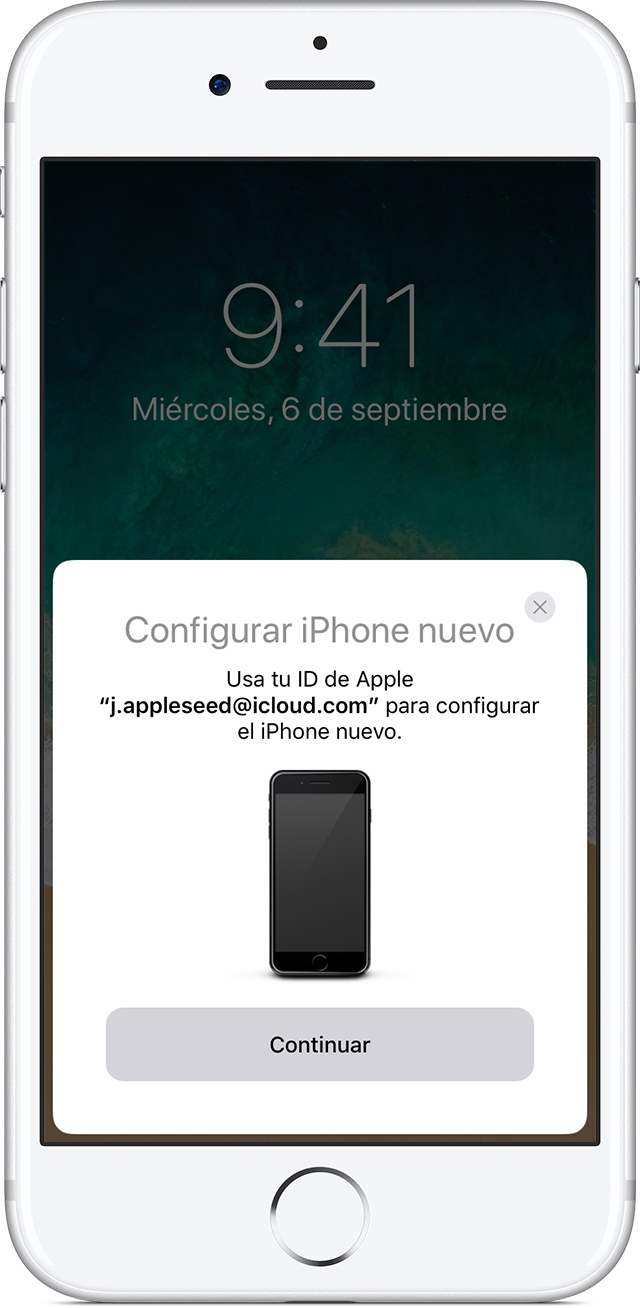
Acercar los dos dispositivos para comenzar
- Enciende el nuevo dispositivo y colócalo cerca del dispositivo actual con iOS 11. En el dispositivo actual se mostrará la pantalla Inicio rápido, donde aparecerá la opción de utilizar tu ID de Apple para configurar el nuevo dispositivo. Asegúrate de que sea el ID de Apple que quieres usar y pulsa Continuar.
- Espera a que aparezca una animación en el nuevo dispositivo. Sostén el dispositivo actual sobre el nuevo dispositivo y, a continuación, centra la animación en el visor. Espera a que aparezca el mensaje “Terminar en el [dispositivo] nuevo”. Si no puedes utilizar la cámara del dispositivo actual, pulsa Autenticar manualmente y, a continuación, sigue los pasos que aparecen en pantalla.
- Introduce el código del dispositivo actual en el dispositivo que estás configurando cuando se te solicite.
- Sigue las instrucciones para configurar Touch ID en el nuevo dispositivo.
- Introduce la contraseña de tu ID de Apple en el nuevo dispositivo cuando se te solicite. Si tienes más de un dispositivo, es posible que debas introducir también los códigos respectivos.
- El nuevo dispositivo ofrece la opción de restaurar las apps, los datos y los ajustes desde tu copia de seguridad de iCloud más reciente, o actualizar primero la copia del dispositivo actual y, a continuación, restaurar. Cuando seleccionas una copia de seguridad, puedes elegir si quieres transferir algunos ajustes con relación a la ubicación, la privacidad, Apple Pay y Siri.
- Si tienes un Apple Watch y estás configurando un nuevo iPhone, se te preguntará si quieres transferir también los datos y ajustes del Apple Watch.
Finalizar
- Mantén los dos dispositivos cerca mientras se realiza la transferencia de tu información, ajustes y contraseñas.
- Si es posible, mantén el dispositivo nuevo conectado a una red Wi-Fi y enchufado a una toma de corriente después de la configuración. Esto permite que el contenido como las fotos, la música y las apps almacenadas en iCloud se descarguen automáticamente en el dispositivo.
2º método: Usar iCloud
Sigue los pasos de
esta sección para crear una copia de seguridad del dispositivo anterior
en iCloud y para transferir la copia de seguridad al nuevo dispositivo.
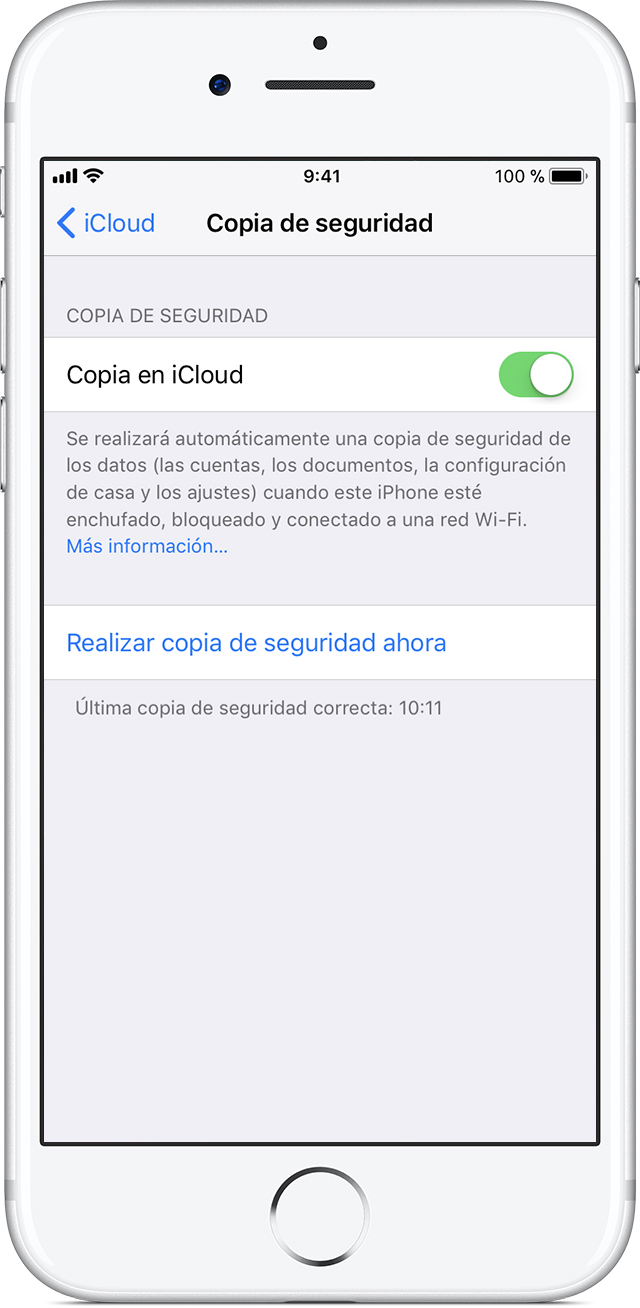
Hacer una copia de seguridad con iCloud
- Conecta el dispositivo anterior a Internet a través de una red Wi-Fi.
- Ve a Ajustes > [tu nombre] > iCloud > Copia de seguridad de iCloud. Si utilizas iOS 10.2 o anterior, ve a Ajustes > iCloud > Copia de seguridad.
- Asegúrate de haber activado Copia de seguridad de iCloud.
- Pulsa Realizar copia de seguridad ahora.
- No te desconectes de la red Wi-Fi mientras dura el proceso.
Transferir la tarjeta SIM o ponerse en contacto con el operador
Si el dispositivo necesita una tarjeta SIM, esto es lo que debes hacer:- Si tu operador te ha proporcionado una nueva tarjeta SIM, introdúcela en el dispositivo.
- Si tu dispositivo nuevo utiliza el mismo tipo de tarjeta SIM que el dispositivo anterior, transfiere la SIM al dispositivo nuevo.
- Si tu dispositivo nuevo requiere un tipo de tarjeta SIM diferente al que tienes, o si no estás seguro de qué tipo de tarjeta utiliza, ponte en contacto con tu operador.
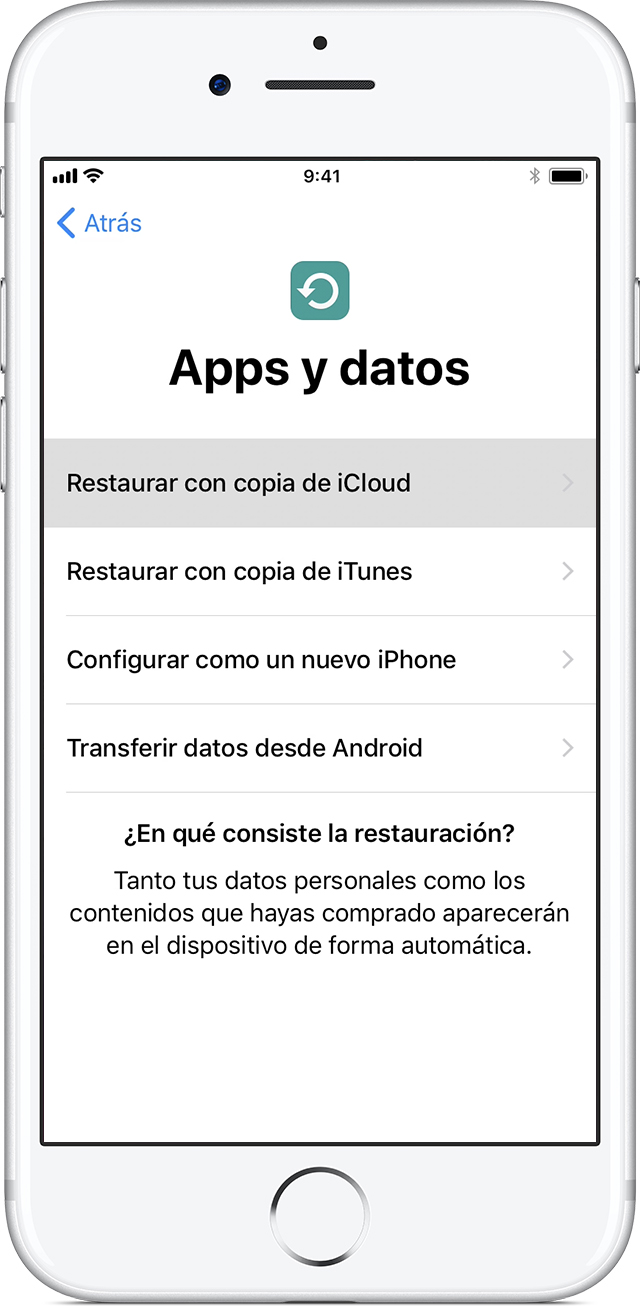
Transferir la copia de seguridad de iCloud al nuevo dispositivo
- Enciende el dispositivo nuevo. Aparecerá una pantalla de bienvenida. Si ya habías configurado el nuevo dispositivo, debes borrarlo para poder seguir estos pasos (ver al final del post)
- Cuando veas la pantalla de bienvenida, pulsa el botón de inicio. Sigue los pasos hasta que aparezca la pantalla Wi-Fi.
- Pulsa en una red Wi-Fi para conectarte a ella. Sigue los pasos hasta que aparezca la pantalla Apps y datos y, a continuación, pulsa Restaurar desde una copia de seguridad de iCloud.
- Inicia sesión en iCloud con tu ID de Apple y tu contraseña.
- Cuando se te solicite, selecciona una copia de seguridad. Asegúrate de que sea la correcta comprobando la fecha y el tamaño de cada una de ellas. Si se te solicita que actualices a una versión más reciente de iOS, esto es lo que puedes hacer.
- Si has adquirido contenido de iTunes o el App Store utilizando varios ID de Apple, se te pedirá que inicies sesión en cada uno de ellos. Si no recuerdas las contraseñas, puedes omitir este paso pulsando “No tengo un ID de Apple o lo he olvidado”.
- Permanece conectado y espera a que finalice el proceso de restauración. A continuación, completa el resto de los pasos de configuración que aparecen en pantalla. Si es posible, mantén el dispositivo conectado a una red Wi-Fi y enchufado a una toma de corriente después de la configuración. Esto permite que el contenido como las fotos, la música y las apps almacenadas en iCloud se descarguen automáticamente otra vez en el dispositivo.
Cómo dejar el iPhone viejo listo para vender
Finalmente comprueba que tengas todo en el nuevo iPhone, si es así, ya puedes formatear/borrar el viejo. Para ello sigue estos pasos:
Para borrar el dispositivo, pulsa «Ajustes», luego
«General», luego «Restablecer» y finalmente pulsa la opción «Borrar contenidos y ajustes».
Así se borrará toda la información que contenga el dispositivo. Después de borrarlo, el dispositivo se reinicia y aparece la pantalla de bienvenida, tal y como viene de fábrica. Listo para entregar a un posible comprador.
Así se borrará toda la información que contenga el dispositivo. Después de borrarlo, el dispositivo se reinicia y aparece la pantalla de bienvenida, tal y como viene de fábrica. Listo para entregar a un posible comprador.













0 comentarios:
Publicar un comentario
=====================================================================================
Comentarios moderados. Si ves que no aparece inmediatamente no lo repitas (posiblemente esté en espera de moderación).
En el caso de que un artículo tenga más de 200 comentarios se mostrará un link "Cargar más" debajo de la caja de comentarios.
++gracias :-)
=====================================================================================
.